Tag con bling

Materiales:
Filtros: filter factory D que podéis descargar desde recursos, Para instalarlo solo descomprimir y situar en la carpeta plugin del psp, Eye candy 4000 y superblade pro para dar efecto al texto
Empezamos el tutorial
Abrimos la imagen, en edición copiar y pegar como una nueva imagen y reservamos la primera
Promover a capa la imagen y a continuación aplicamos el filtro Filter Factory D/Shoutin'! con los valores de la figura
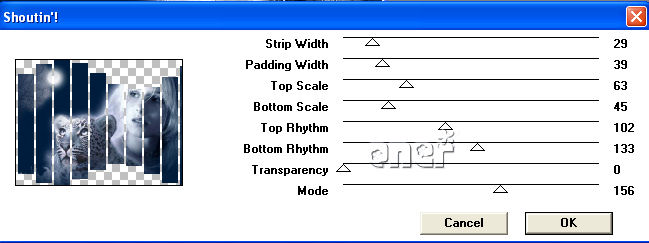
Aplicamos el efecto textura/Cuero curtido con los valores de la figura, en color elegir un tono de la misma imagen pero clarito
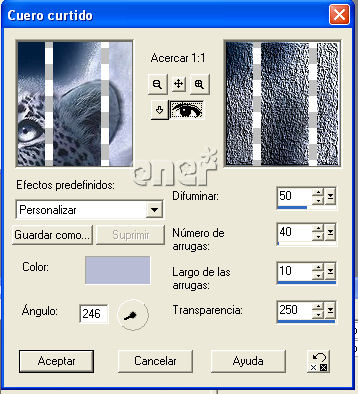
Efectos plugin Eye candy4000/Glass con los valores de la figura
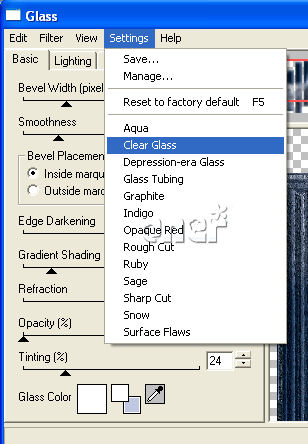
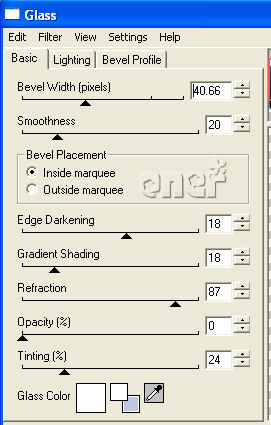
Le aplicamos sombra y nueva capa de despliegue
La coloreamos de un tono clarito y con el efecto textura cuero curtido y con el color negro le di el efecto del fondo.
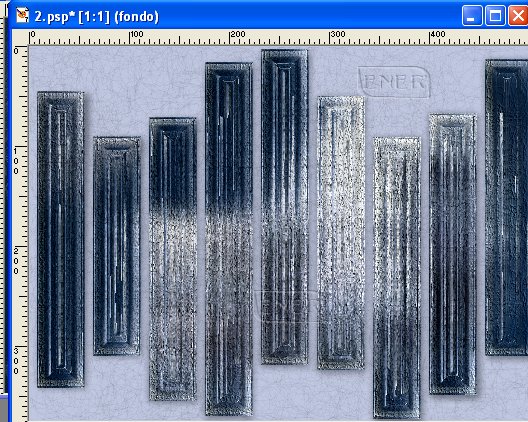
En una nueva capa le ponemos el texto, yo use los tonos tanto en contorno como relleno en blanco y con el blade pro y usando el preset del cocotunice le aplique el efecto al mismo. un poco de sombra y situamos en el lugar adecuado en el paño
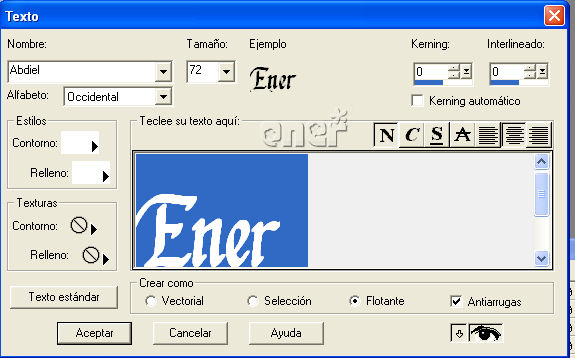
Maximizamos ahora la imagen que teníamos reservada, con la herramienta lazo punto a punto y progresivo 10 selecciono la imagen la copio y en nuestro trabajo la pego como una nueva capa, la redimensiono y le bajo un poco la opacidad y esto es lo que tengo de momento, ya solo me queda crear la animación y ponerle el bling
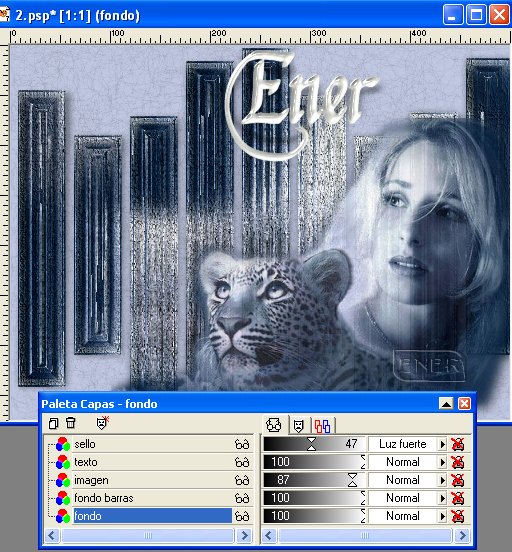
Ahora como quiero que parte del bling quede bajo la imagen la guardo de la siguiente forma, oculto la capa de la imagen, fusiono visibles y lo guardo como imagen1.psp.
A continuación oculto la capa fusionada y activo la capa del tube y la guardo como imagen 2.psp
Abrimos la imagen 1 con el animation y duplicamos hasta tener los mismos marcos que el bling es decir 3.
Abrimos el bling que tenéis en materiales, lo seleccionamos todo y arrastramos el bling hasta situarlo en la imagen anterior.
A continuación abrimos la imagen 2 que es la del tube, la duplicamos hasta tener también tres marcos y la seleccionamos y la arrastramos hasta el lugar adecuado y a continuación guardamos como gif, en velocidad de la animación dejarla con valor 10
Espero que os haya gustado
Tutorial realizado por EnergiaElca
Tutorial realizado por EnergiaElca